最近《人像后期训练营》正在火热进行中,讲到头发处理的细节时,有同学提问说凌乱的发丝如果想抠图抠出来,应该怎么做,老师告诉同学们,如果后期想抠图,前期一定要把头发的细节做好,不然就是自己挖坑!不过大家依然很想学习用PS抠出头发丝的技巧,老师只能恭敬不如从命,在课程里给大家讲解了抠发丝的操作流程!

(如图中的发丝,抠图抠起来真的很麻烦)
现在分享一波截图详解,帮助大家更深地理解扣发丝的要领:
第一步:
首先,按Ctrl+J连续复制两个图层
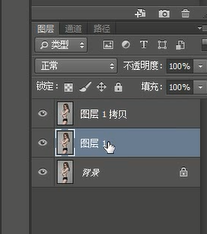
第二步:
在图层1中,用快速选择工具把人物除了发丝以外的部分先抠出来,按Ctrl+J复制抠出的部分

第三步:
然后我们要用通道来抠出人物的发丝,我们可以看到选择蓝色通道时,照片色彩对比度较高,这更加有利于我们抠出发丝。复制蓝色通道之后我们就可以在拷贝通道上操作了。
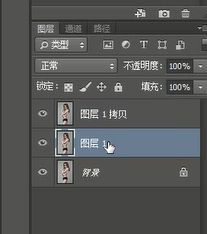
商业摄影,后期修图,产品修图技巧,小家电拍摄,商业摄影工作室,广州摄影工作室,首饰羞于,商业摄影工作室,广州产品摄影,五金摄影,手表摄影,后期处理工作室,灯饰摄影工作室,图片后期处理,创意场景图拍摄,景物摄影工作室,广告摄影,广州视频拍摄,广州御图摄影有限公司,商业摄影,后期修图,产品修图技巧,小家电拍摄,商业摄影工作室,广州摄影工作室,首饰羞于,商业摄影工作室,广州产品摄影,五金摄影,手表摄影,后期处理工作室,灯饰摄影工作室,图片后期处理,创意场景图拍摄,景物摄影工作室,广告摄影,广州视频拍摄,广州御图摄影有限公司
第四步:
在拷贝通道中,点击图像-计算,计算窗格中混合模式选择叠加,增强照片色彩对比度。重复这一步操作可以进一步增强照片的色彩对比度。
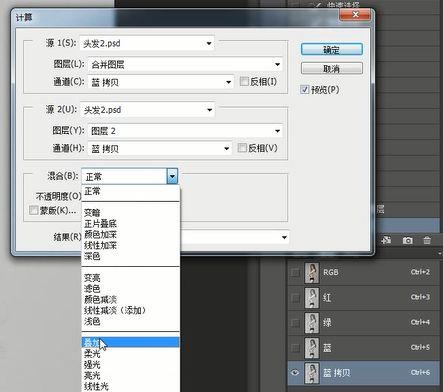
第五步:
按Ctrl+I对通道进行反向。

第六步:
点击图像-调整-色阶,拉黑背景的同时拉白发丝并用黑色画笔将照片中除发丝以外的部分涂黑。
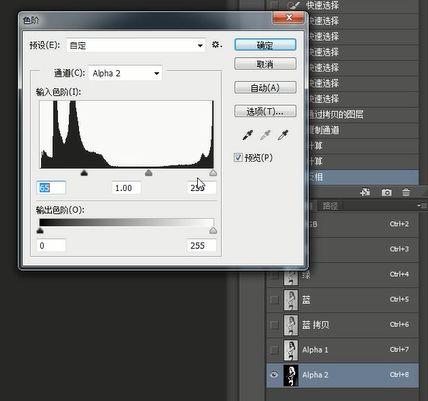

第七步:
按Ctrl键左键点击通道,可以看到发丝的细节已经出来了。
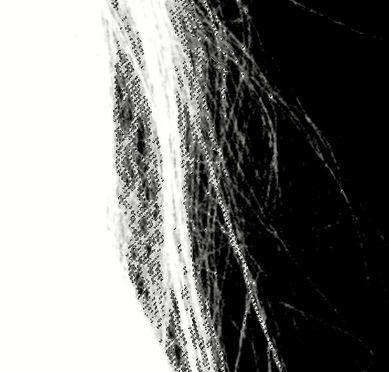
第八步:
点回RGB通道,让照片变回正常的颜色。

第九步:
给图层新建一个纯色的背景,这时我们就可以非常清楚地看到刚刚抠图的效果。
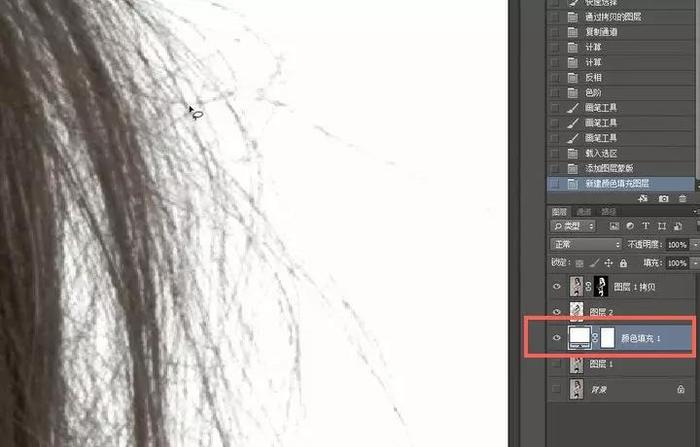
看完如果觉得没有记住的同学,您可以再多看几遍~因为这套操作流程第一遍看可能有点复杂,但是只要你多看几遍,记住技术要领,就绝对可以自己完成头发丝抠图的工作。
商业摄影,后期修图,产品修图技巧,小家电拍摄,商业摄影工作室,广州摄影工作室,首饰羞于,商业摄影工作室,广州产品摄影,五金摄影,手表摄影,后期处理工作室,灯饰摄影工作室,图片后期处理,创意场景图拍摄,景物摄影工作室,广告摄影,广州视频拍摄,广州御图摄影有限公司,商业摄影,后期修图,产品修图技巧,小家电拍摄,商业摄影工作室,广州摄影工作室,首饰羞于,商业摄影工作室,广州产品摄影,五金摄影,手表摄影,后期处理工作室,灯饰摄影工作室,图片后期处理,创意场景图拍摄,景物摄影工作室,广告摄影,广州视频拍摄,广州御图摄影有限公司
文章转载蜂鸟网。
了解更多摄影资讯,请关注广州御图摄影http://www.yutuad.com